小优启动u盘启动盘制作工具使用u盘来安装系统。其操作非常方便快捷,可在很短的时间内就让一个完全不懂u盘装系统的用户快速掌握,整个重装系统的过程只需简单几个步骤即可完成。
u盘启动盘制作工具使用步骤
第一步:下载小优启动到电脑本地
第二步;安装小优启动到电脑本地磁盘
1、将下载的小优启动存放到电脑本地(可以存放在D盘、E盘、F盘或者桌面上),我的软件安装管理盘是“D盘”,推荐大家将电脑里的资源进行分类存放。
2、双击打开”小优启动”安装文件,便会弹出安装界面,点击“安装小优启动”按钮;在此我们将小优启动安装至硬盘中。
安装完成之后,会自动弹出“小优启动”主操作界面。小优启动在安装过程中不会捆绑任何软件,敬请大家放心安装使用。
第三步:使用小优启动制作u盘启动盘
1、 接着上面的操作,打开小优启动。

2、当程序识别到u盘后,点击“一键制作启动u盘”即可;此时会跳出“信息提示”的窗口,其主要提示信息为:在制作u盘启动盘的过程中会删除u盘内的所有数据并且无法修复。若你的u盘中没有重要数据,则点击“确定”按钮即可开始制作;若你的u盘中存在重要数据,则点击“取消”按钮,将u盘内的数据进行备份后再重复以上的步骤,并且到此步骤时点击“确定”按钮即可;
3、点击“确定”按钮后,只需要耐心等待其制作完成即可;在制作启动u盘的过程包括“准备数据” → “格式化u盘” → “写入数据” → “拔插u盘”四个步骤,但是这些步骤都是自动完成的,无需手动操作。
4、当u盘启动盘制作完成后,便会跳出“信息提示”窗口,大家可以点击“是”按钮,启用模拟器测试u盘启动盘制作成功;若你觉得不需要进行测试,则点击“否”按钮即可;
当我们点击“是”按钮时就会弹出一个“电脑模拟器”的窗口,电脑模拟器将模拟电脑开机并且进入小优启动的主菜单界面;若我们点击“否”则会直接回到小优启动。
5、现在我们可以打开u盘查看u盘内的变化。制作好的u盘启动盘中包含了三个文件夹:“GHO”、“我的工具”、“小优启动u盘克隆工具”。
“GHO”: 将你要还原的系统文件放入到此文件夹下,就可以进行系统还原了
“我的工具”: 将你要使用的常用工具,进入PE系统后使用
“小优启动u盘克隆工具”: 如果有另一个U盘也想做成U盘启动盘,可以使用我们提供的克隆工具,简单易用,避免了重新制作的繁琐过程。
接下来就可以使用u盘启动盘来安装系统了。
小优u盘启动盘制作工具更新说明
主程序更新:
1. 优化软件代码,将软件出错可能降至最低。
2. 调整软件占用用户u盘过大的问题,将u盘的占用空间减少到350MB,充分为您节省u盘容量
3. 深度优化制作u盘启动盘的过程,降低制作时间,整个制作过程只需几十秒
4. 优化了对Windows8 的支持
5. 小优启动一键智能装机工具,大大提高了装机速度,解决了安装win8系统中途偶尔出错的问题。
数据包更新:
1. 精简了数据包内容,去除Win8PE,将数据包大小降低至215MB,节省容量。
2. 去除了PE中的一些不常用软件。
3. 深度优化u盘加载的速度。
4. 减少加载过程中出现的错误问题。
- PC官方版
- 安卓官方手机版
- IOS官方手机版














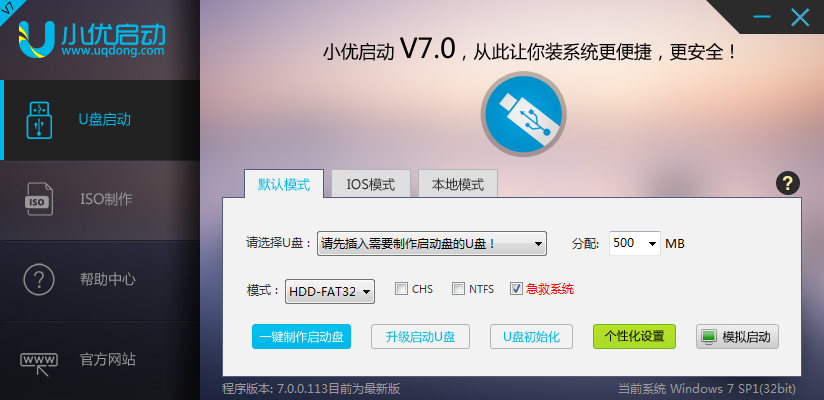
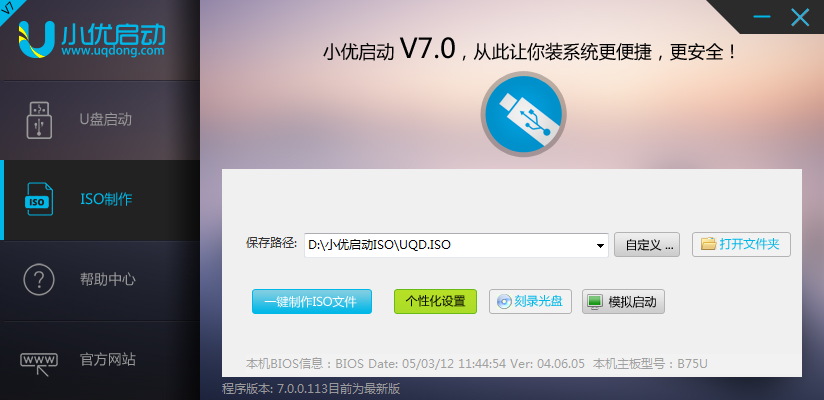


 下载
下载  下载
下载  下载
下载  下载
下载  下载
下载  下载
下载 
 下载
下载  下载
下载  下载
下载  下载
下载  下载
下载 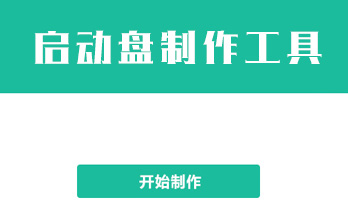
 下载
下载  下载
下载  下载
下载  下载
下载  下载
下载  Hasleo WinToHDD Technician(系统重装工具)5.8 中文版
Hasleo WinToHDD Technician(系统重装工具)5.8 中文版
 nsis中文版(NullSoft Scriptable Install System)3.08.0.0 汉化增强版
nsis中文版(NullSoft Scriptable Install System)3.08.0.0 汉化增强版
 Advanced Installer绿色破解版19.7.1 汉化中文版
Advanced Installer绿色破解版19.7.1 汉化中文版
 Adobe Acrobat PRO DC 2021 破解版2021.001.20135 中文免费版
Adobe Acrobat PRO DC 2021 破解版2021.001.20135 中文免费版
 ventoy装机神器1.0.45 官方版
ventoy装机神器1.0.45 官方版
 EasyRC一键重装1.4.6 官方电脑版
EasyRC一键重装1.4.6 官方电脑版
 FirPE维护系统软件(Windows PE)1.6.0 官方最新版
FirPE维护系统软件(Windows PE)1.6.0 官方最新版
 洋葱头云重装3.68.0.0 免费版
洋葱头云重装3.68.0.0 免费版
 极客装机大师官方版1.0.3.2最新版
极客装机大师官方版1.0.3.2最新版
 Enigma Virtual Box 9.0中文去广告版
Enigma Virtual Box 9.0中文去广告版
 AutoPlay Menu Builder 8.0 最新中文版【附 Seve (Radio Edit) 音乐播放器】
AutoPlay Menu Builder 8.0 最新中文版【附 Seve (Radio Edit) 音乐播放器】
 advanced installer 14.9破解版【附破解补丁】
advanced installer 14.9破解版【附破解补丁】
 Win10 LTSB 优化精简版32/64位镜像文件
Win10 LTSB 优化精简版32/64位镜像文件
 Windows 10 RS4快速预览版17115官方下载
Windows 10 RS4快速预览版17115官方下载
 Windows 10 Build 17110 iso镜像快速预览版
Windows 10 Build 17110 iso镜像快速预览版
 Win10创意者Build 15063.936KB4077528 64位版
Win10创意者Build 15063.936KB4077528 64位版
 Windows 10 Build 17107新版 iso镜像官方正式版
Windows 10 Build 17107新版 iso镜像官方正式版
 Windows 10 Build 17083 iso镜像官方正式版
Windows 10 Build 17083 iso镜像官方正式版
 Win10 SDK Build 17061最新版64位免费版
Win10 SDK Build 17061最新版64位免费版
 Windows 10 Build 17063 iso镜像官方最新版
Windows 10 Build 17063 iso镜像官方最新版
 Win10秋季创意者KB4058043补丁1.0 官方版
Win10秋季创意者KB4058043补丁1.0 官方版
 云骑士装机大师12.7.48.1950 官方最新版
云骑士装机大师12.7.48.1950 官方最新版
 韩博士装机大师装机版12.8.49.2350 官方版
韩博士装机大师装机版12.8.49.2350 官方版
 小白一键重装系统2020尊享版12.6.48.2090 免费版
小白一键重装系统2020尊享版12.6.48.2090 免费版
 小屁孩一键重装电脑版5.2.2.5 官方版
小屁孩一键重装电脑版5.2.2.5 官方版
 火凤安装包制作大师(hofosetup)8.4.3.188 最新版
火凤安装包制作大师(hofosetup)8.4.3.188 最新版
 多系统U盘启动盘制作工具(YUMI)2.0.6.9 绿色免费版
多系统U盘启动盘制作工具(YUMI)2.0.6.9 绿色免费版
 黑鲨装机大师11.5.47.1530 官方最新版
黑鲨装机大师11.5.47.1530 官方最新版
 大师兄在线重装系统工具7.0 绿色免费版
大师兄在线重装系统工具7.0 绿色免费版
 顺心一键重装系统(菜鸟首选)1.0.0.1 正式版
顺心一键重装系统(菜鸟首选)1.0.0.1 正式版
 系统之家一键重装2020最新版11.5.47.1530 官方版
系统之家一键重装2020最新版11.5.47.1530 官方版





 win10激活工具一键永久激活免费版10.0 官方
win10激活工具一键永久激活免费版10.0 官方 暗巷易语言全能免杀加壳工具1.0 绿色免费版
暗巷易语言全能免杀加壳工具1.0 绿色免费版 XP系统纯净版【最小包100M】2610 最新完整S
XP系统纯净版【最小包100M】2610 最新完整S Windows10神州网信政府版64位破解版v1703(B
Windows10神州网信政府版64位破解版v1703(B windows系统安装器(WinNTSetup)5.2.5 绿色便
windows系统安装器(WinNTSetup)5.2.5 绿色便 优启通(EasyU)8.3 官网最新版【网盘下载】
优启通(EasyU)8.3 官网最新版【网盘下载】 Setup Factory(安装工厂)9.0.3.0 汉化绿色版
Setup Factory(安装工厂)9.0.3.0 汉化绿色版